Cómo Guardar/Exportar Chat de WhatsApp: La Guía Definitiva 2019
Consejos de WhatsApp
- 1 Sobre WhatsApp
- Alternativas a WhatsApp
- Ajustes de WhatsApp
- Quién Ha Leído los Mensajes
- Mejores Ideas de Mensajes
- Estado de WhatsApp
- Widget de WhatsApp
- Carpeta de WhatsApp
- WhatsApp Last Seen
- WhatsApp Business Web
- WhatsApp Business Cuenta
- Precio de WhatsApp Business
- 2 Respaldo de WhatsApp
- Respalda Mensajes de WhatsApp
- Respalda WhatsApp Automáticamente
- Respalda Extractor de WhatsApp
- Respalda WhatsApp en Línea
- Respalda Fotos/Videos de WhatsApp
- 3 Recuperación de WhatsApp
- Recuperar Mensajes de WhatsApp
- Restaurar WhatsApp Android/iPhone
- Restaurar los Mensajes Borrados
- Recuperar Imágenes de WhatsApp
- Apps Gratuitos para Recuperar WA
- Recuperar Conversaciones WhatsApp
- 4 Transferencia de Whatsapp
- Transferir WhatsApp entre Android
- Transferir Mensajes entre iPhone
- Pasar Mensajes de Android a iPhone
- Pasar Mensajes de iPhone a Android
- Mover Mensajes/Fotos desde WA a PC
- Pasar Mensajes de iPhone a PC
- Mover WhatsApp a una Tarjeta SD
- GBWhatsApp y WhatsApp Messenger
- 5 Consejo y Trucos de WhatsApp
- Spam en WhatsApp
- Hackear en WhatsApp
- WhatsApp Fondos de Pantalla
- WhatsApp Tono de Notificación
- Grupo de WhatsApp
- Gestionar Contactos en WhatsApp
- Instalar WhatsApp en el iPad
- WhatsApp sin Tarjeta SIM
- Ubicación en tiempo real WhatsApp
- Problemas de WhatsApp en iPhone y Solución


Dec 05, 2023 • Categoría: Administrar Aplicaciones Sociales • Soluciones probadas
¿Alguien ya te pregunto: "¿Cómo puedo guardar mis conversaciones de WhatsApp en la PC?". Bueno, esta no es una pregunta inusual en lo absoluto. Cuando hay muchos datos entrando y saliendo de tu dispositivo móvil, se vuelve crucial estar al tanto de todos los chats de WhatsApp.
Para propósitos de seguridad, puedes exportar mensajes de WhatsApp y verlos más tarde, aunque los hayas eliminado para liberar espacio en tu dispositivo. En caso de que desees saber cómo guardar conversaciones de WhatsApp en tu computadora o en la nube, este artículo es el indicado para ti.
¡Sigue leyendo para explorar más!
Parte 1: 5 soluciones para guardar/exportar chat de WhatsApp desde iPhone
1.1 Guardar chat de WhatsApp de iPhone en PC
Si quieres saber cómo guardar mensajes de WhatsApp de iPhone a tu computadora, tenemos buenas noticias para ti. dr.fone - Recuperación de Datos (iOS) es una maravillosa herramienta que te permite fácilmente extraer chats de WhatsApp y recuperarlos en tu PC. Con una tasa de recuperación y una capacidad de extracción óptimas de los respaldos de iCloud y iTunes, así como del propio iPhone, este software se está ganando los corazones de usuarios de WhatsApp en iOS.

dr.fone - Recuperación de Datos (iOS)
El mejor extractor para exportar mensajes de WhatsApp de iOS, iTunes y iCloud
- Puedes recuperar una gran variedad de datos, incluyendo medios, WhatsApp, notas y contactos.
- Esta es la primera herramienta del mundo para recuperar datos iOS.
- Se pueden resolver fácilmente situaciones de pérdida de datos, como falla al actualizar iOS, dispositivo congelado o no responde, dispositivo bloqueado o contraseña olvidada.
- Esta herramienta permite recuperar y previsualizar datos selectiva y completamente.
- Puedes recuperar datos del respaldo de iCloud/iTunes y iPhone sin ninguna pérdida de datos.
Aquí está la guía que te muestra cómo guardar chats de WhatsApp en tu computadora:
Prerrequisito: Apaga iTunes – sincronización automática de iPhone
- Ejecuta iTunes y luego ve al Menú de iTunes (Menú "Editar" si estás usando Menú de Windows) en la parte superior.
- Selecciona "Preferencias", luego presiona "Dispositivos" y marca la casilla de verificación que dice "Evitar que iPods, iPhones y iPads se sincronicen automáticamente”.
Paso 1: Conecta tu iPhone a la computadora
Instala dr.fone – Recuperación (iOS) en tu computadora y luego conecta tu iPhone con un cable lightning. Ejecuta el programa y presiona la pestaña de "Recuperar" desde la ventana del software.

Paso 2: Analiza datos perdidos en iPhone
Cuando el software detecte tu iPhone, presiona la pestaña "Recuperar desde Dispositivo iOS", en el panel izquierdo. Ahora, entre los tipos de datos recuperables en tu pantalla, elige "WhatsApp y Archivos Adjuntos". Luego presiona el botón "Iniciar Análisis".

Paso 3: Previsualiza datos analizados
Mientras tanto, el análisis continúa, puedes aún previsualizar los datos detectados que aparecen en la siguiente pantalla (en orden categorizado). Tan pronto termine el análisis, marca las casillas de verificación con "WhatsApp" y "Archivos Adjuntos de WhatsApp" en el panel izquierdo para filtrar datos y previsualizarlos.
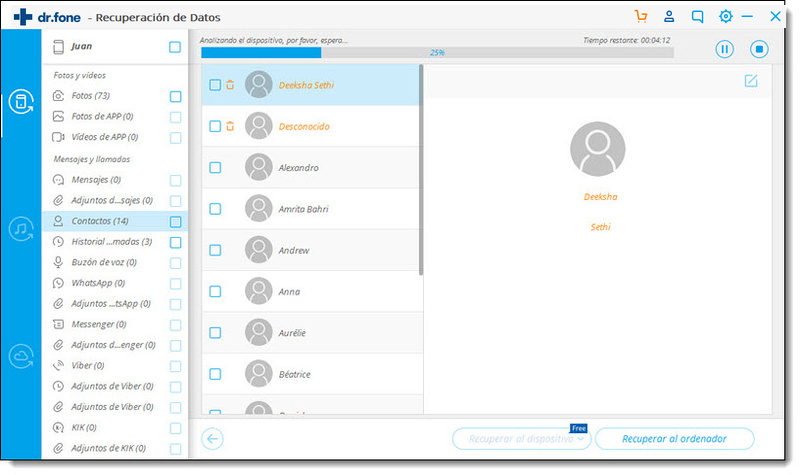
Paso 4: Guarda/exporta chat de WhatsApp
Cuando termines de previsualizar el chat de WhatsApp, selecciona las conversaciones que deseas guardar/exportar a la PC. Finalmente, presiona el botón "Recuperar en Computadora" para guardar chats de WhatsApp seleccionados en tu sistema.

Nota: En caso de que también desees exportar archivos adjuntos, elige los medios y mensajes deseados, y luego presiona otra vez "Recuperar en Computadora".
1.2 Guardar chat de WhatsApp de iTunes en PC
Bueno, la guía anterior se trató sobre cómo guardar chat de WhatsApp en la PC desde tu iPhone (dispositivo iOS). ¿Qué te parece aprender cómo exportar chats en WhatsApp desde respaldo de iTunes a la PC? Para asegurarte de que ningún datos perdido se elimine para siempre, apaga la sincronización automática de iTunes. La sincronización de iTunes y iPhone puede sincronizar y perder la información eliminada recientemente.
Aquí viene la guía detallada para ayudarte a guardar chat de WhatsApp desde iTunes:
Paso 1: Ejecuta el software y elige el modo adecuado
Ejecuta dr.fone – Recuperación (iOS) en tu computadora. Después de presionar la pestaña "Recuperar" del menú del programa, debes presionar "Recuperar Datos de iOS" en la siguiente pantalla. Finalmente, elige "Recuperar desde Archivo de Respaldo de iTunes" en el panel izquierdo.
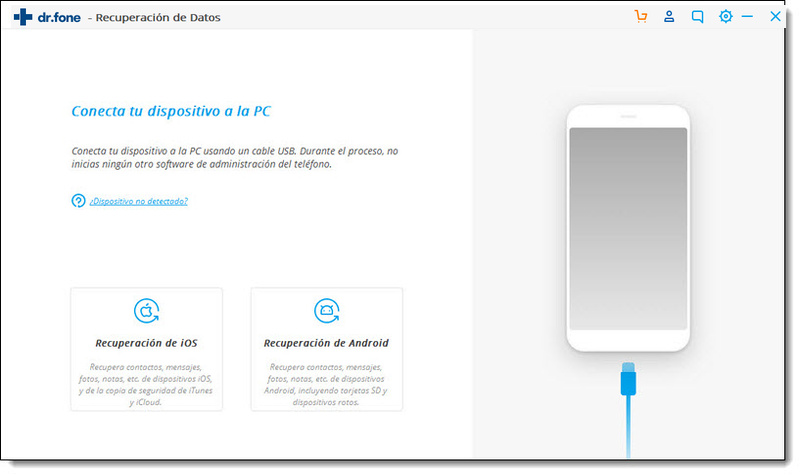
Paso 2: Iniciar análisis del archivo de respaldo deseado
En un momento, todos los archivos de respaldo de iTunes se cargarán en la interfaz del programa. Selecciona el archivo de respaldo deseado en la lista y luego presiona el botón "Iniciar Análisis". En poco tiempo, los datos se analizan y extraen en la siguiente pantalla.
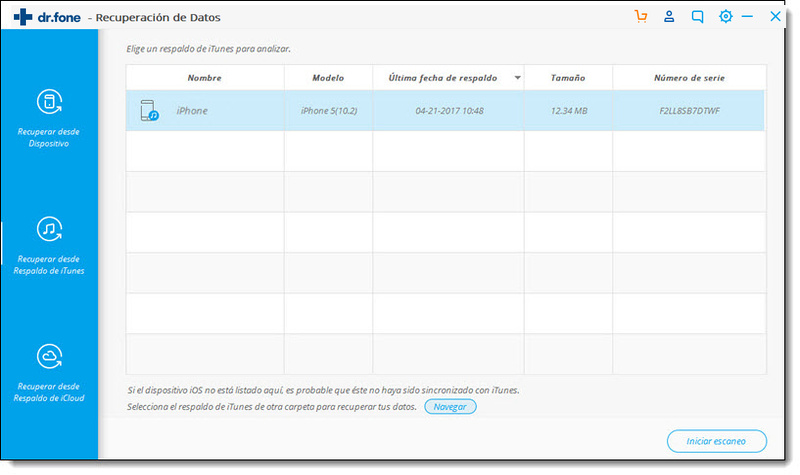
Nota: En caso de que un archivo de respaldo de iTunes sea transferido desde una computadora diferente a través de USB y no aparece en la lista, puedes presionar el botón "Seleccionar", justo debajo de la lista de respaldos de iTunes y carga el archivo de respaldo corresponiente.
Paso 3: Previsualiza datos y luego recupera
Después de finalizar el análisis, puedes previsualizar los datos extraídos del archivos de respaldo de iTunes seleccionado. Elige las categorías de "WhatsApp" y "Archivos Adjuntos de WhatsApp" a la izquierda y presiona el botón "Recuperar en Computadora". En poco tiempo, todos tus datos seleccionados se guardan en tu computadora.
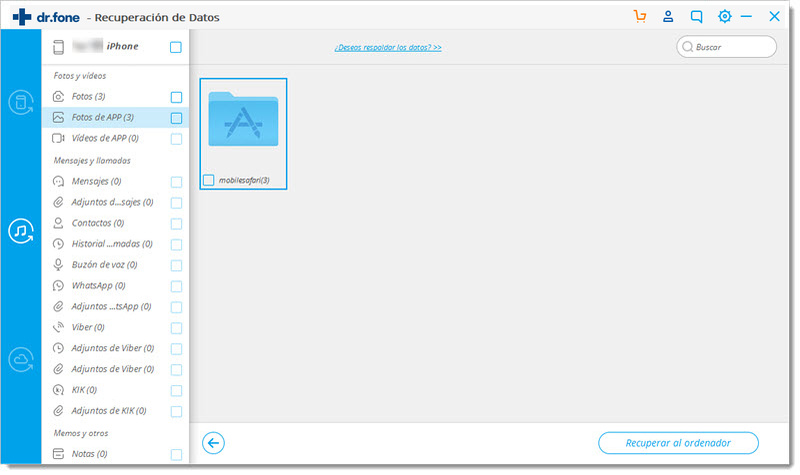
1.3 Guardar chat de WhatsApp de iCloud en PC
Bueno, cuando has olvidado sincronizar con iTunes y tu respaldo para WhatsApp está en iCloud, ¿cómo guardarás conversaciones de WhatsApp?
Veamos cómo exportar WhatsApp desde respaldo de iCloud. Aquí está la guía:
Paso 1: Ejecuta dr.fone – Recuperación (iOS)
Primero, ejecuta el software y luego haz clic en la pestaña de "Recuperar". Ahora presiona la opción "Recuperar Datos de iOS" desde la interfaz de la aplicación. Luego presiona la pestaña de "Recuperar desde Archivo de Respaldo de iCloud" en el panel izquierdo.
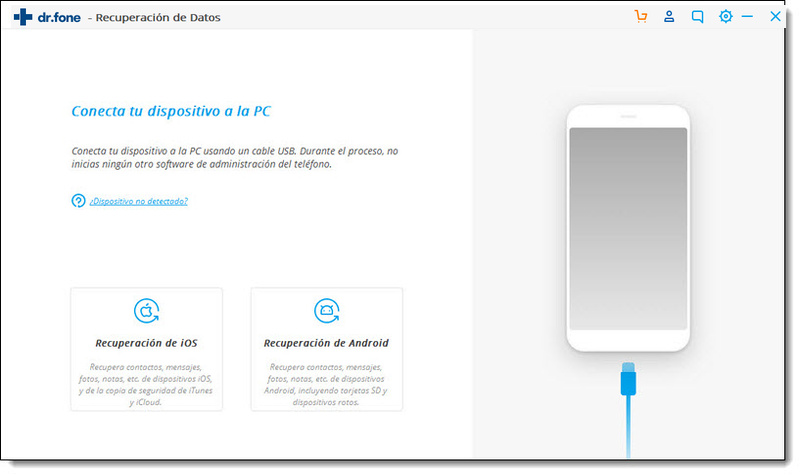
Paso 2: Accede a la cuenta de iCloud
Aterrizarás en la página de inicio de sesión iCloud del software. Ingresa correctamente los detalles de tu cuenta de iCloud y luego inicia sesión. Asegúrate de que sea la misma cuenta de iCloud que tiene tu respaldo de datos de WhatsApp.

Paso 3: Adquiere el archivo de respaldo de iCloud
Desde la lista de respaldo de iCloud, selecciona el que sepas que contiene los datos de WhatsApp que deseas. Presiona el botón de "Descargar" en el archivo de respaldo. En la siguiente ventana, selecciona "WhatsApp" seguido por presionar el botón "Siguiente" para empezar a descargar los datos necesarios.
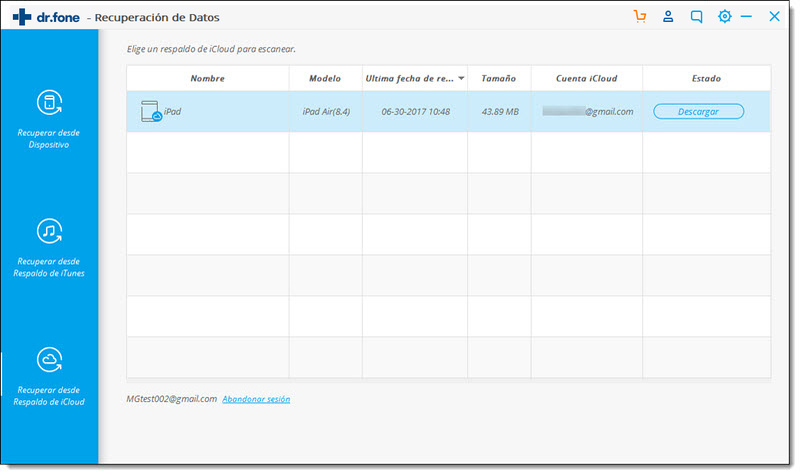
Paso 3: Previsualiza y recupera WhatsApp
Tan pronto el respaldo de iCloud sea analizado, puedes previsualizarlo. Elige "WhatsApp" y "Archivos Adjuntos de WhatsApp" en el panel izquierdo y presiona el botón "Recuperar en Computadora". Los datos de respaldo de iCloud se guardarán en tu computadora.
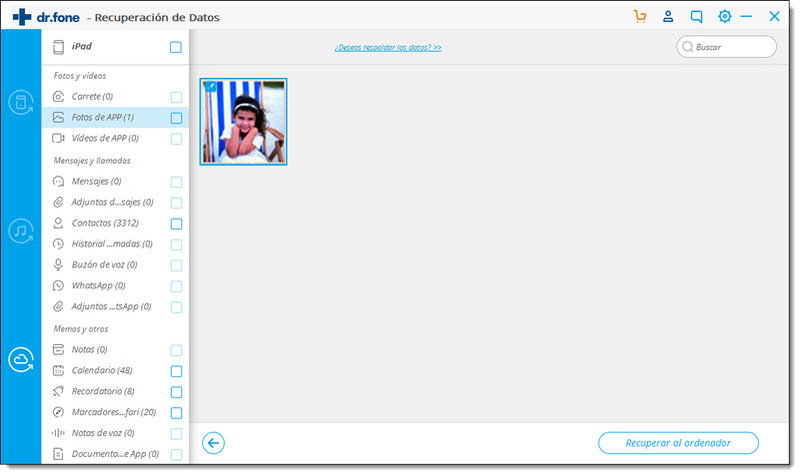
1.4 Enviar chat de WhatsApp de iPhone por email para guardarlo
Para exportar chat de WhatsApp por correo electrónico desde tu iPhone, WhatsApp tiene funciones integradas para esto. En esta parte te mostraremos cómo hacerlo perfectamente. Puedes enviarte el historial de chat por correo electrónico a ti mismo y se guarda permanentemente allí, a menos que elimines el correo electrónico. Aquí está la guía rápida:
- Ejecuta WhatsApp en tu iPhone y ve a la conversación en específico que deseas enviar por correo electrónico.
- Ahora presiona el nombre del contacto correspondiente o en el tema de grupo deseado.
- Luego haz clic en la opción "Exportar Chat" aquí.
- Decide si deseas "Adjuntar Medios" o sólo enviar la conversación por correo electrónico. Para la segunda opción, elige "Sin Medios".
- Ahora presiona la opción "Mail/Correo Electrónico". ahora elige tu proveedor de correo electrónico deseado, sea iCloud, Google u otro.
- Finalmente, escribe tu ID de correo electrónico y luego presiona "Enviar". ¡Has terminado!
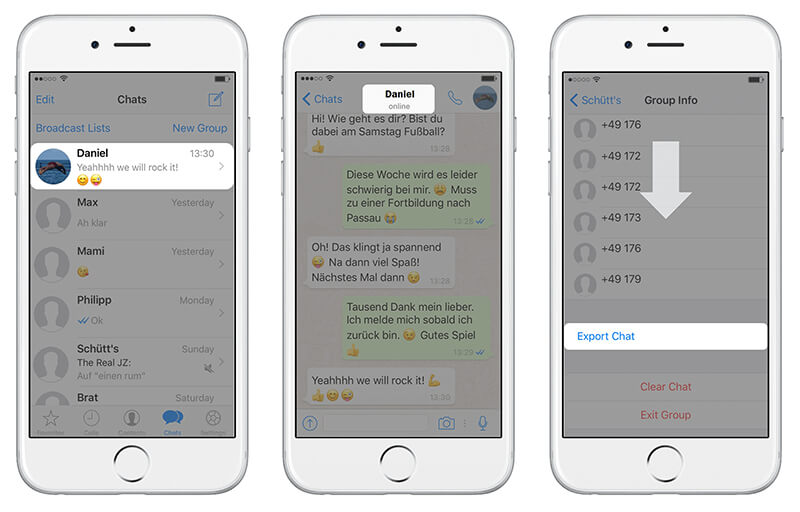
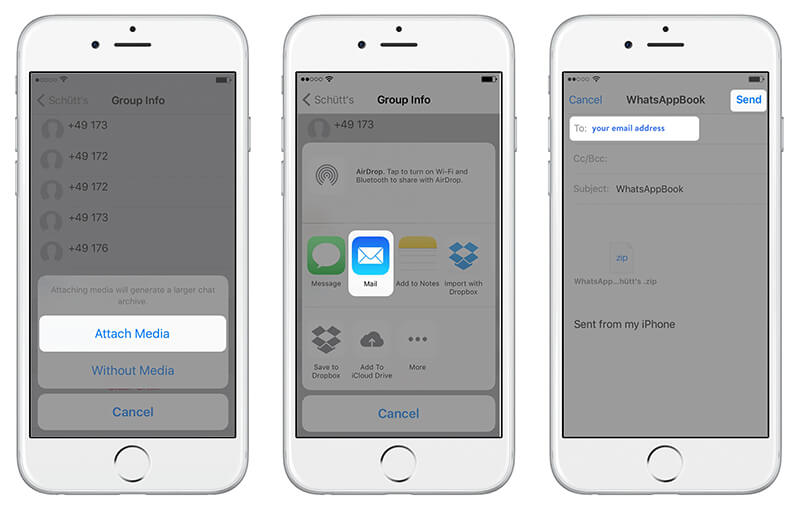
1.5 Guardar chat de WhatsApp de iPhone con Dropbox o Google Drive
Guardar datos en la nube es una ventaja, ya que puedes acceder desde cualquier lugar. Google y Dropbox son dos de los principales en este segmento que tienen una fuerte presencia. Puesto que la mayoría de las veces lees sobre el respaldo de Google Drive, nos gustaría familiarizarte con Dropbox esta vez.
Aquí te mostraremos el tutorial paso a paso sobre cómo guardar mensajes de WhatsApp desde iPhone a tu cuenta de Dropbox.
- Lo primero que debes hacer es instalar la app de Dropbox en tu iPhone. Crea una cuenta e inicia sesión.
- Ve a "WhatsApp" y haz clic en el nombre del contacto deseado.
- Cuando abra el chat en específico, presiona el nombre del contacto arriba de la conversación.
- Selecciona "Exportar Chat" después de deslizarte hacia la parte inferior de la pantalla.
- Ahora decide si quieres "Adjuntar Medios" o enviar "Sin Medios".
- Presiona la opción "Importar con Dropbox" y luego presiona el botón "Guardar". Encontrará el botón "Guardar" en la esquina superior derecha.
- Ahora puedes continuar. El chat se subió exitosamente en Dropbox.
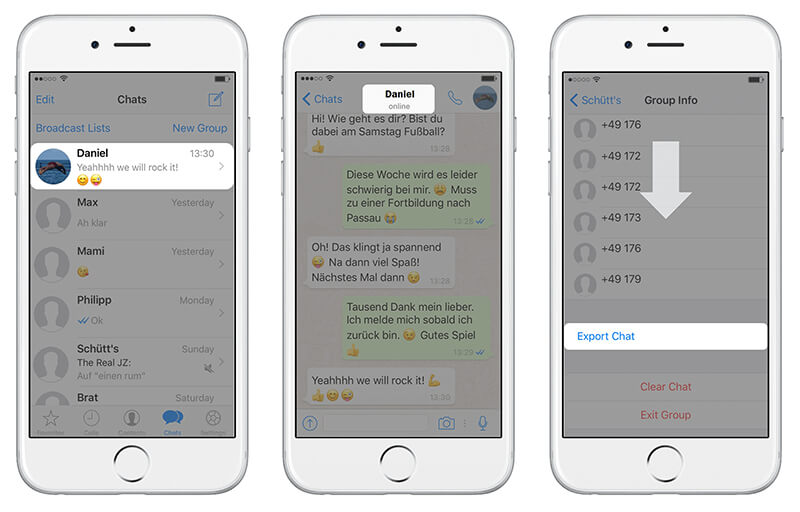
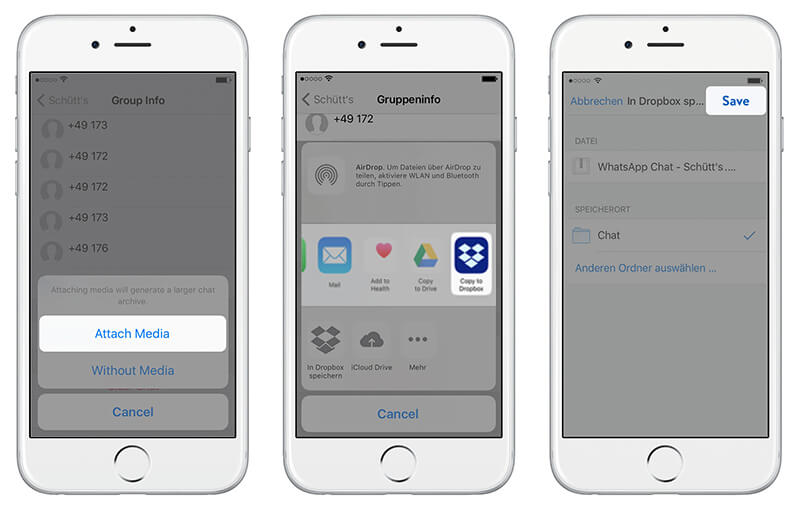
Parte 2: 2 soluciones para guardar/exportar conversaciones de WhatsApp de Android
2.1 Guardar chat de WhatsApp de Android en PC
Entonces, ahora ya puedes exportar chat de WhatsApp a tu iPhone, ¿qué te parece familiarizarte con la situación de Android? Con dr.fone – Recuperación (Android), puedes fácilmente exportar contactos de WhatsApp. Un alto porcentaje de recuperación y compatible con más de 6000 modelos de dispositivos Android, es una fuerza a tener en cuenta. Puede incluso recuperar datos de un teléfono Samsung dañado físicamente. Puedes recuperar datos de tu teléfono, tarjeta SD, así como de un teléfono roto usando esta herramienta.

dr.fone - Recuperación de Datos (Android)
Extractor de un clic para exportar mensajes de WhatsApp desde Android
- Puedes previsualizar y recuperar datos completos o selectivos.
- Es el primer software de recuperación de Android en el mundo.
- Incluye una amplia gama de tipos de datos para recuperar, incluyendo WhatsApp, mensajes de texto, contactos, registros de llamadas, etc.
- Puede recuperar pérdida de datos debido a fallas al actualizar el sistema operativo, fallas al sincronizar respaldos, flasheo de ROM o rooteo.
- Esta herramienta es compatible con más de 6000 dispositivos Android junto con Samsung S10.
Aquí hay una guía rápida explicando cómo exportar mensajes de WhatsApp desde dispositivos Android:
Paso 1: Instala dr.fone – Recuperación (Android)
Cuando hayas instalado dr.fone – Recuperación (Android) en tu computadora, asegúrate de ejecutarlo y seleccionar la opción de "Recuperar". Después, conecta tu dispositivo Android y también asegúrate de activar el modo de "Depuración USB" inmediatamente.

Paso 2: Selecciona el tipo de datos a recuperar
Cuando dr.fone detecte el dispositivo, selecciona "Recuperar Datos del Teléfono" y luego marca los cuadros de verificación en "Archivos Adjuntos y Mensajes de WhatsApp", seguido por el botón "Siguiente".
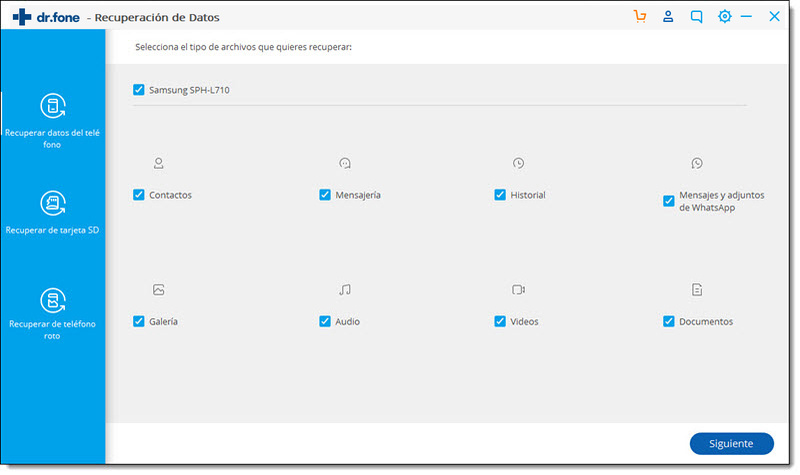
Paso 3: Analiza los datos
Selecciona "Analizar archivos eliminados"o "Analizar todos los archivos" desde la opción según sus necesidades, si tu dispositivo Android no está rooteado. Presiona el botón "Siguiente" para permitir que tus datos de Android sean analizados por la aplicación.
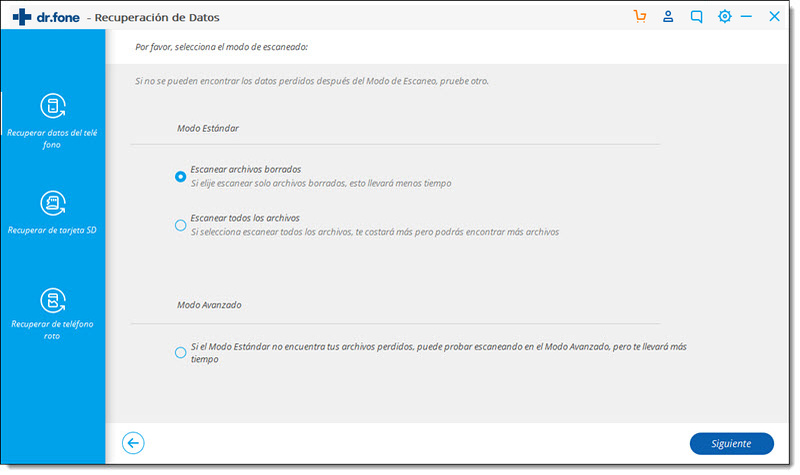
Paso 4: Previsualiza y recupera los datos
Cuando termine el análisis, puedes previsualizar los datos detectados desde tu teléfono Android. Para previsualizar específicamente datos de "WhatsApp" y "Archivos Adjuntos de WhatsApp", presiona las casillas de verificación contra la categoría correspondiente desde el panel izquierdo. Finalmente, presiona "Recuperar" para recuperar archivos adjuntos y mensajes de WhatsApp guardados en tu computadora.
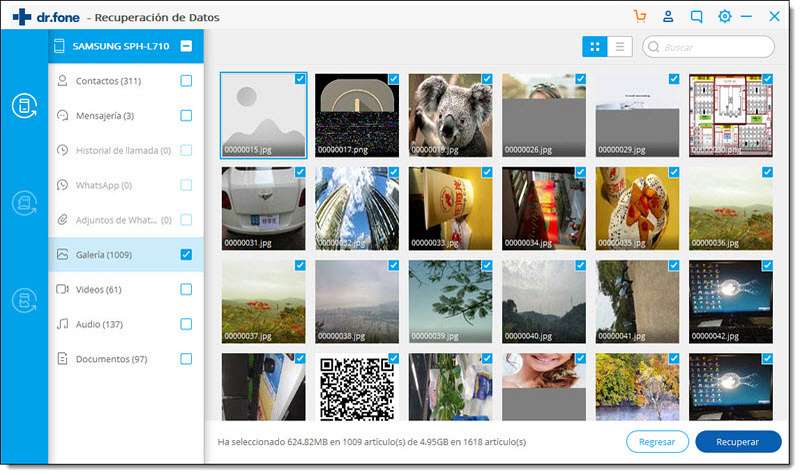
2.2 Enviar chat de WhatsApp de Android por correo electrónico para guardarlos
Finalmente, puedes exportar mensajes de WhatsApp en tu Android enviándolos por correo electrónico. Sin embargo, los chats de WhatsApp se guardan y se respaldan diariamente en la memoria del teléfono automáticamente. Es posible que los necesites en línea para acceder. Supongamos que debes desinstalar WhatsApp de Android, pero no quieres perder chats, entonces hacer un respaldo manual es lo más importante.
Te mostraremos cómo exportar mensajes de WhatsApp a través de correo electrónico. Para exportar mensajes de WhatsApp de un chat individual o de una copia de un mensaje de grupo, debes disponer de la función `Exportar chat' en WhatsApp.
- Ejecuta WhatsApp en tu teléfono Android y luego abre un chat personal o de grupo específico.
- Presiona el botón "Menú" y continúa con "Más", seguido de la opción `Exportar chat'.
- Ahora debes decidir entre "Con Medios" o "Sin Medios". Aquí hemos seleccionado "sin medios".
- WhatsApp adjuntará el historial de chat como archivo .txt a tu ID de correo electrónico vinculado.
- Presionar el botón "Enviar" o guárdalo como borrador.
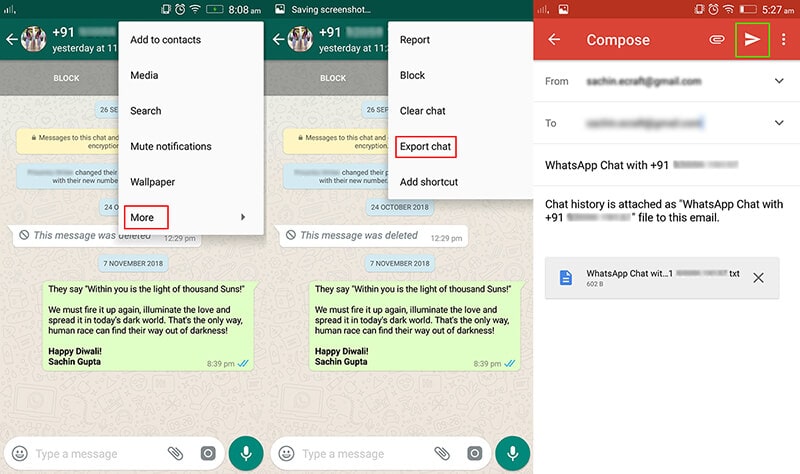
Cosas a considerar:
- Seleccionar "Adjuntar Medios" enviaría los archivos multimedia más recientes como un archivo adjunto con el archivo .txt.
- Se pueden enviar hasta 10.000 mensajes recientes junto con los últimos archivos multimedia por correo electrónico.
- Si no compartes contenido multimedia, WhatsApp puede enviar 40,000 mensajes por correo electrónico. Este factor se debe al tamaño máximo de correo electrónico que se adjuntará.






Paula Hernández
staff Editor